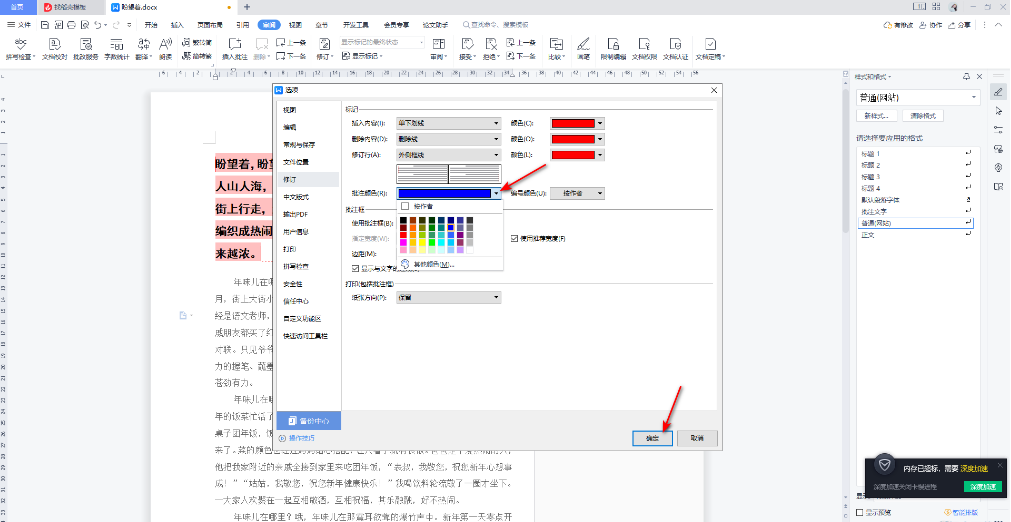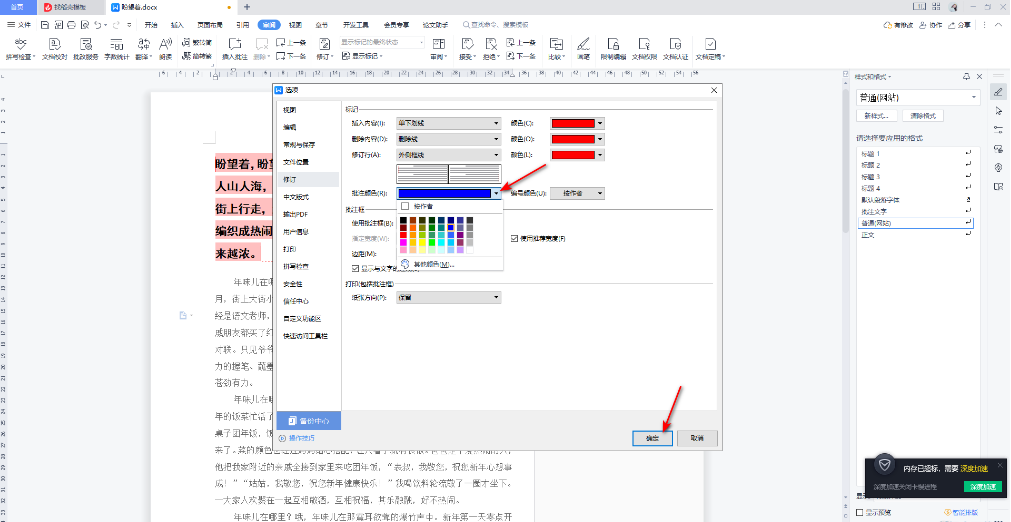wpsword怎么显示修订内容
2023-12-09 12:10:00作者:02502攻略网
word文档具有修订和批注两种功能,一个会显示内容的修订记录,一个只会显示额外的说明。那么wpsword怎么添加修订呢?有需要的小伙伴一起来下文看看吧。
wpsword怎么显示修订内容
1.首先我们打开Word文档编辑页面中,比如我们想要给第一段文字进行修订操作,将文字选中,再将页面上方的审阅进行点击,在工具栏中点击修订按钮,你可以看到我们选中的文字是没有修订的编辑框的。

2.这时我们需要在显示标记的框中,将使用批注框选项进行点击,在子选项中将在批注框中显示修订内容进行勾选上。
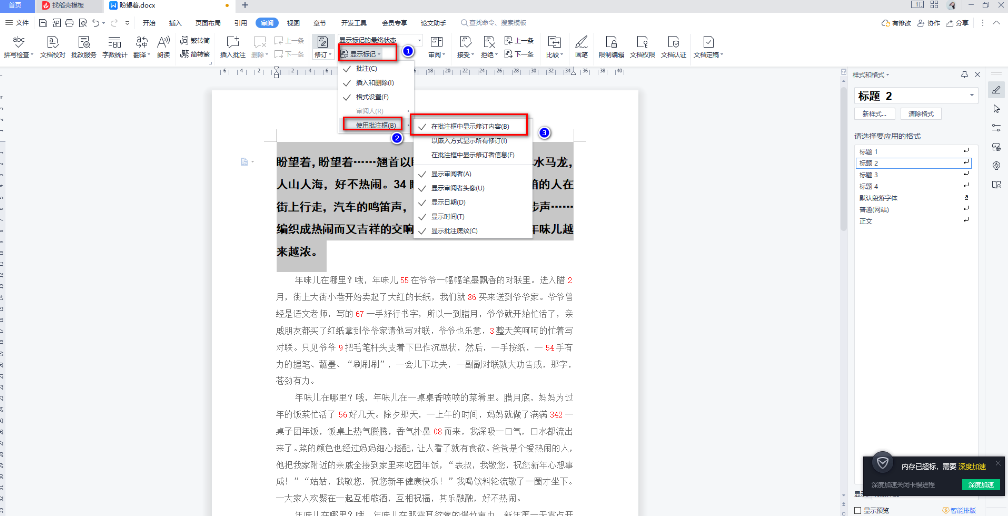
3.这时我们可以在工具栏中将插入批注选项进行点击,那么在页面的右侧的位置就会显示出我们需要的修订编辑框了。
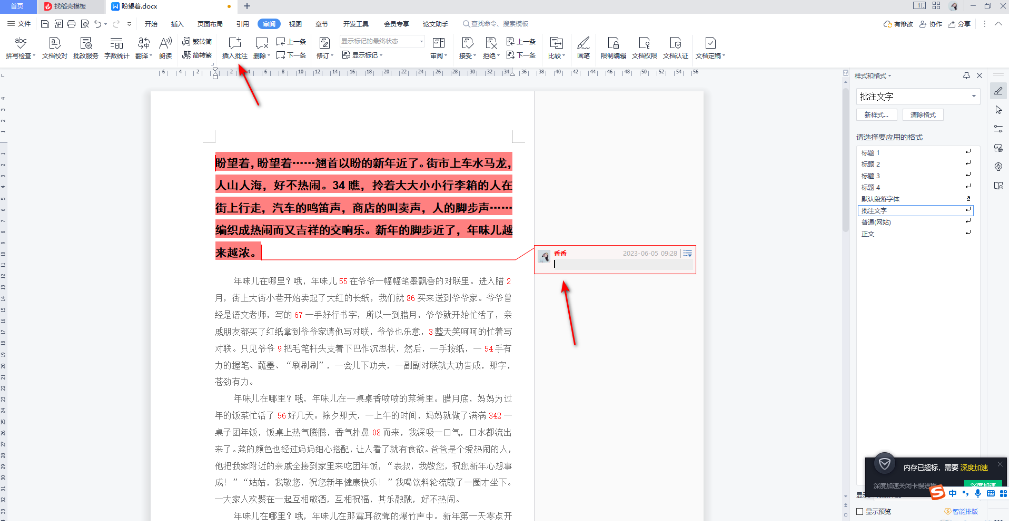
4.你可以在右侧的修订批注框中进行文字的编辑和修改。
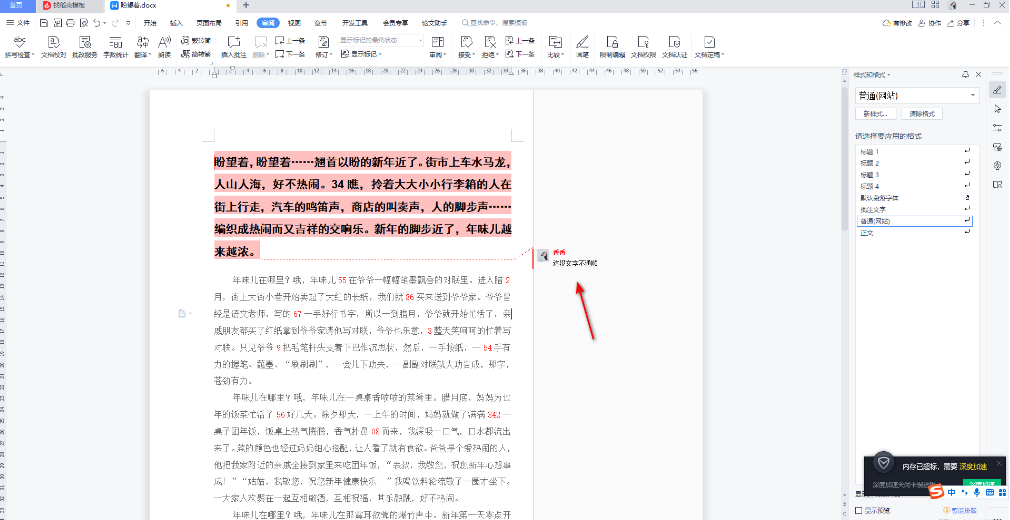
5.此外,我们还可以将批注的颜色进行修改成自己喜欢的颜色,点击工具栏中的修订的下拉按钮,进入到修订选项的窗口中。
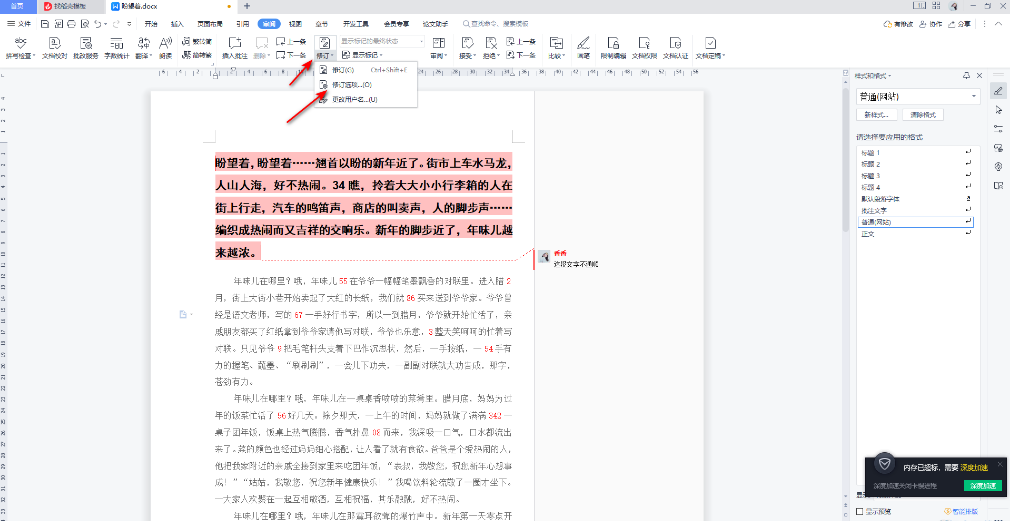
6.在打开的窗口中,我们将批注颜色的下拉按钮点击打开,选择自己喜欢的颜色即可,之后点击确定按钮保存设置。